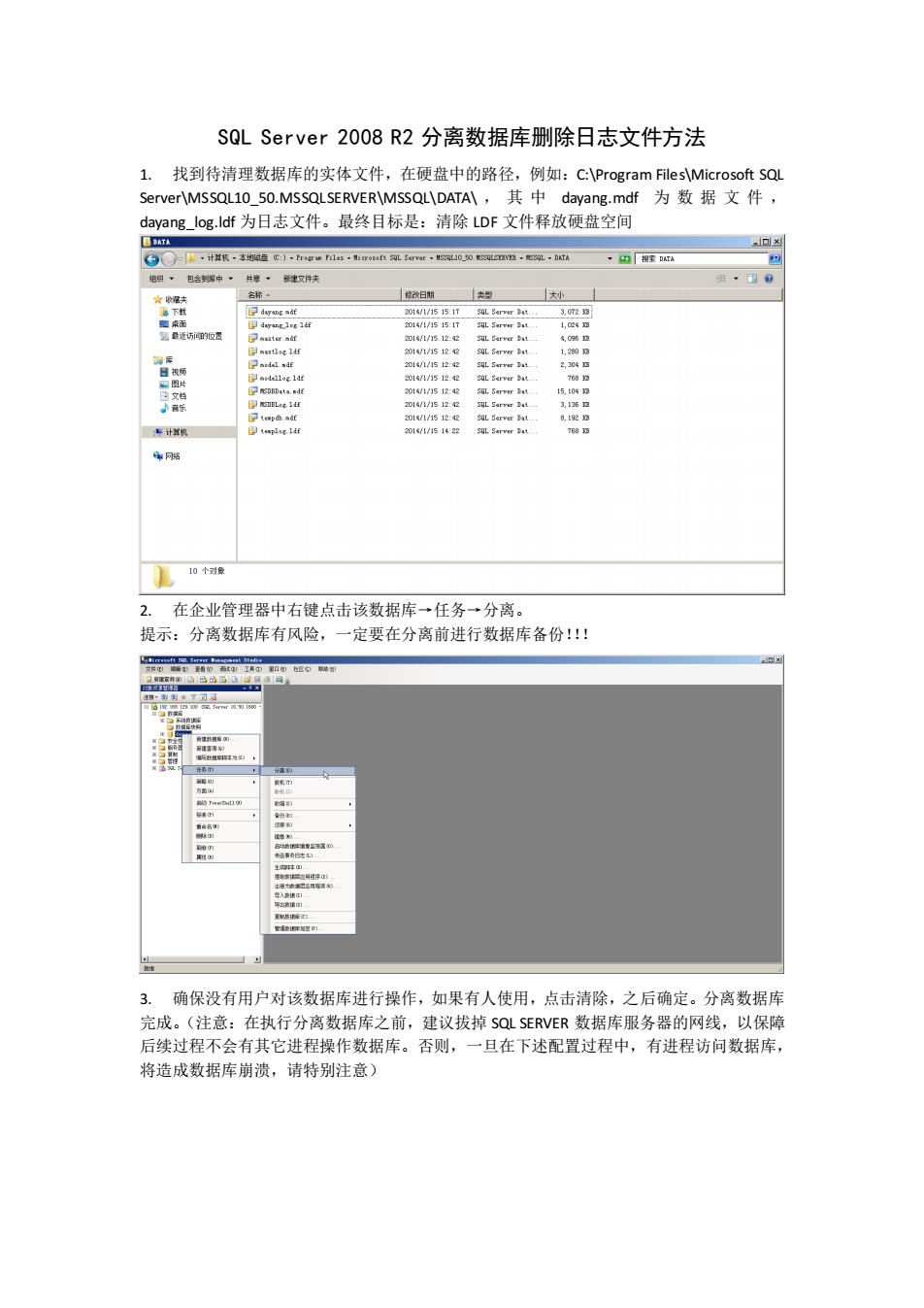
SQL Server2008R2分离数据库删除日志文件方法 Server\MSSQL10_50.MSSQLSERVER\MSSQL\DATA\dayang.mdf dayang_.log.ldf为日志文件。最终目标是:清除LDF文件释放硬盘空间 时2n IE 1- 2.在企业管理器中右键点击该数据库→任务→分离。 提示:分离数据库有风险,一定要在分离前进行数据库备份:: 3.确保没有用户对该数据库进行操作,如果有人使用,点击清除,之后确定。分离数据库 完成。(注意:在执行分离数据库之前,建议拔掉SQL SERVER数据库服务器的网线,以保障 后续过程不会有其它进程操作数据库。否则,一旦在下述配置过程中,有进程访问数据库, 将造成数据库前牆。请持别注意)
SQL Server 2008 R2 分离数据库删除日志文件方法 1. 找到待清理数据库的实体文件,在硬盘中的路径,例如:C:\Program Files\Microsoft SQL Server\MSSQL10_50.MSSQLSERVER\MSSQL\DATA\ ,其中 dayang.mdf 为数据文件, dayang_log.ldf 为日志文件。最终目标是:清除 LDF 文件释放硬盘空间 2. 在企业管理器中右键点击该数据库→任务→分离。 提示:分离数据库有风险,一定要在分离前进行数据库备份!!! 3. 确保没有用户对该数据库进行操作,如果有人使用,点击清除,之后确定。分离数据库 完成。(注意:在执行分离数据库之前,建议拔掉 SQL SERVER 数据库服务器的网线,以保障 后续过程不会有其它进程操作数据库。否则,一旦在下述配置过程中,有进程访问数据库, 将造成数据库崩溃,请特别注意)
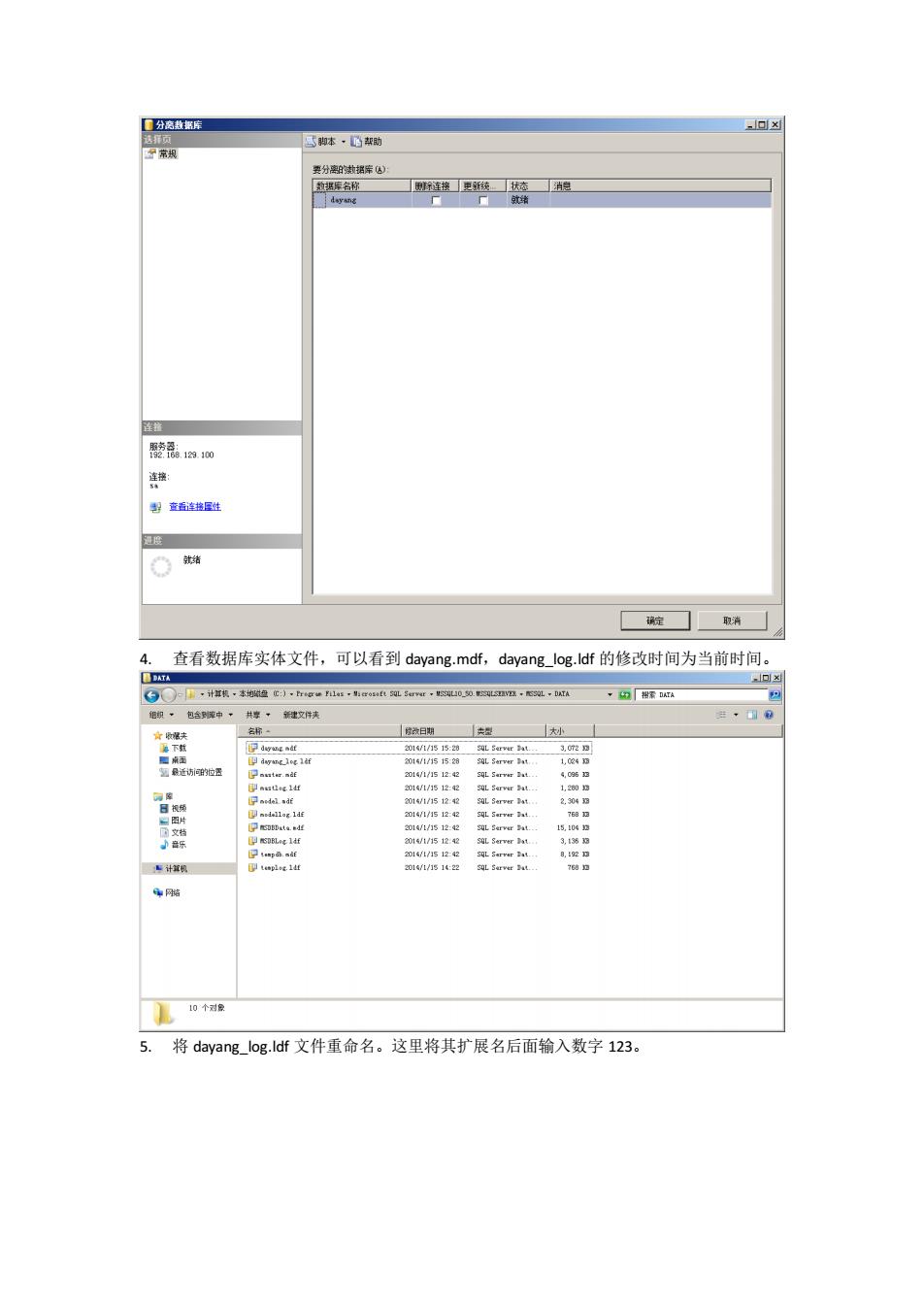
连: 4.查看数据库实体文件,可以看到dayang.mdf,dayang_log..ldf的修改时间为当前时间。 *河 5.将dayang_log.ldf文件重命名。这里将其扩展名后面输入数字123
4. 查看数据库实体文件,可以看到 dayang.mdf,dayang_log.ldf 的修改时间为当前时间。 5. 将 dayang_log.ldf 文件重命名。这里将其扩展名后面输入数字 123
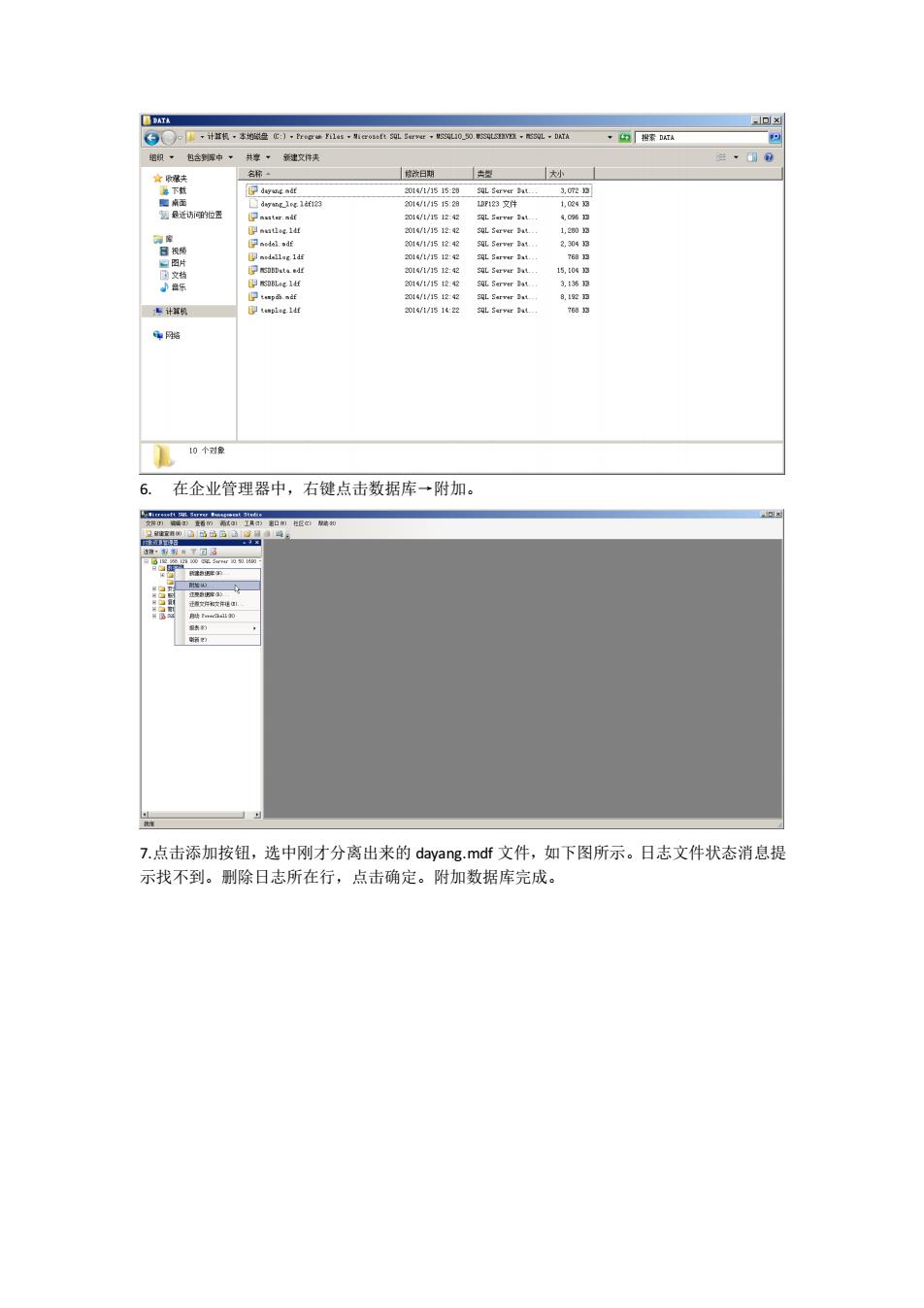
6.在企业管理器中,右键点击数据库→附加。 7.点击添加按钮,选中刚才分离出来的dayang.mdf文件,如下图所示。日志文件状态消息提 示找不到。别除日志所在行,点击确定。附加数据库完成
6. 在企业管理器中,右键点击数据库→附加。 7.点击添加按钮,选中刚才分离出来的 dayang.mdf 文件,如下图所示。日志文件状态消息提 示找不到。删除日志所在行,点击确定。附加数据库完成
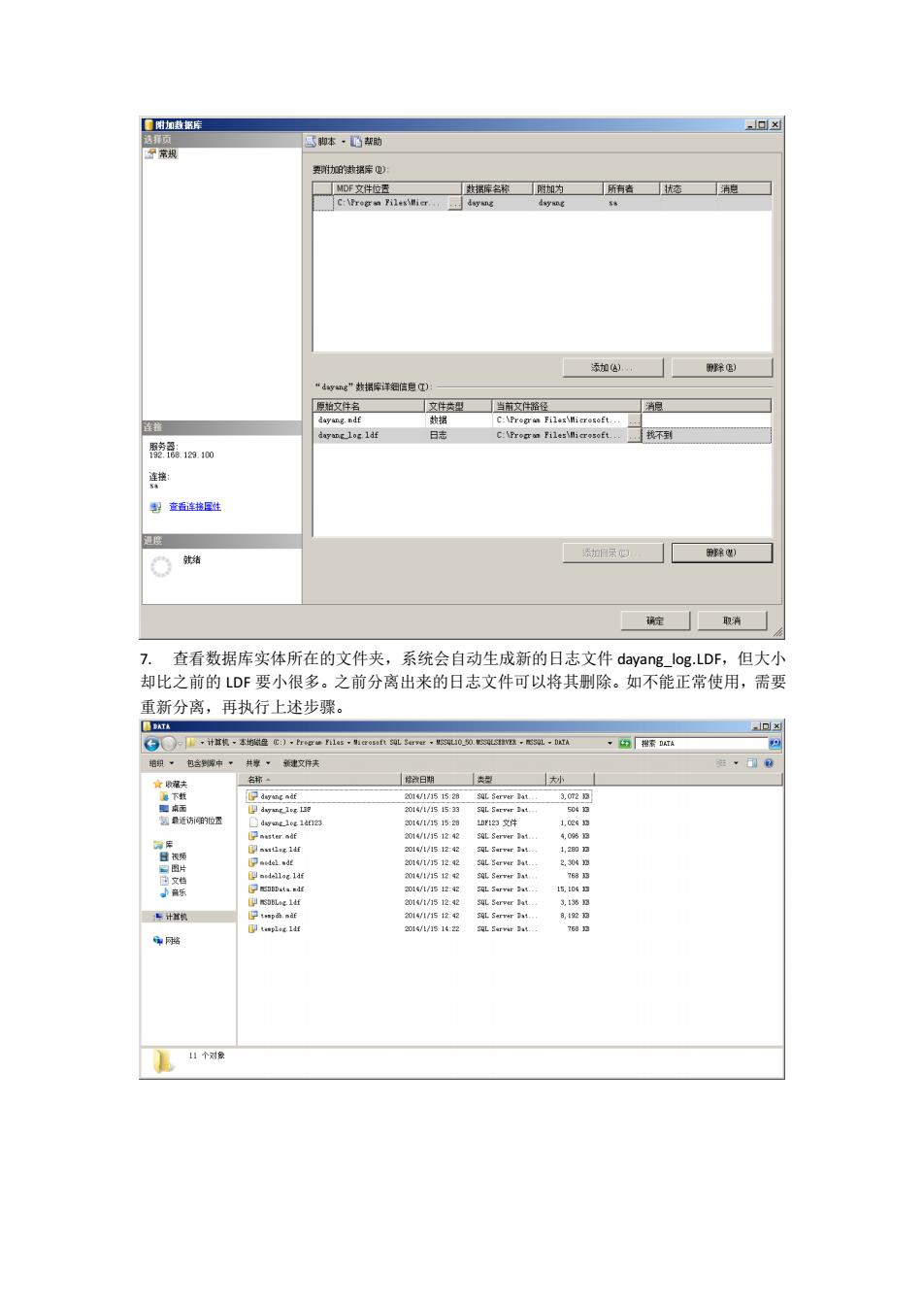
连: 7.查看数据库实体所在的文件夹,系统会自动生成新的日志文件davang log.LDF,但大小 却比之前的LDF要小很多。之前分离出来的日志文件可以将其删除。如不能 王常使用,需要 重新分离,再执行上述步骤 山个弹原
7. 查看数据库实体所在的文件夹,系统会自动生成新的日志文件 dayang_log.LDF,但大小 却比之前的 LDF 要小很多。之前分离出来的日志文件可以将其删除。如不能正常使用,需要 重新分离,再执行上述步骤